WordPress 设置和配置网站的初学者指南
已发表: 2022-06-09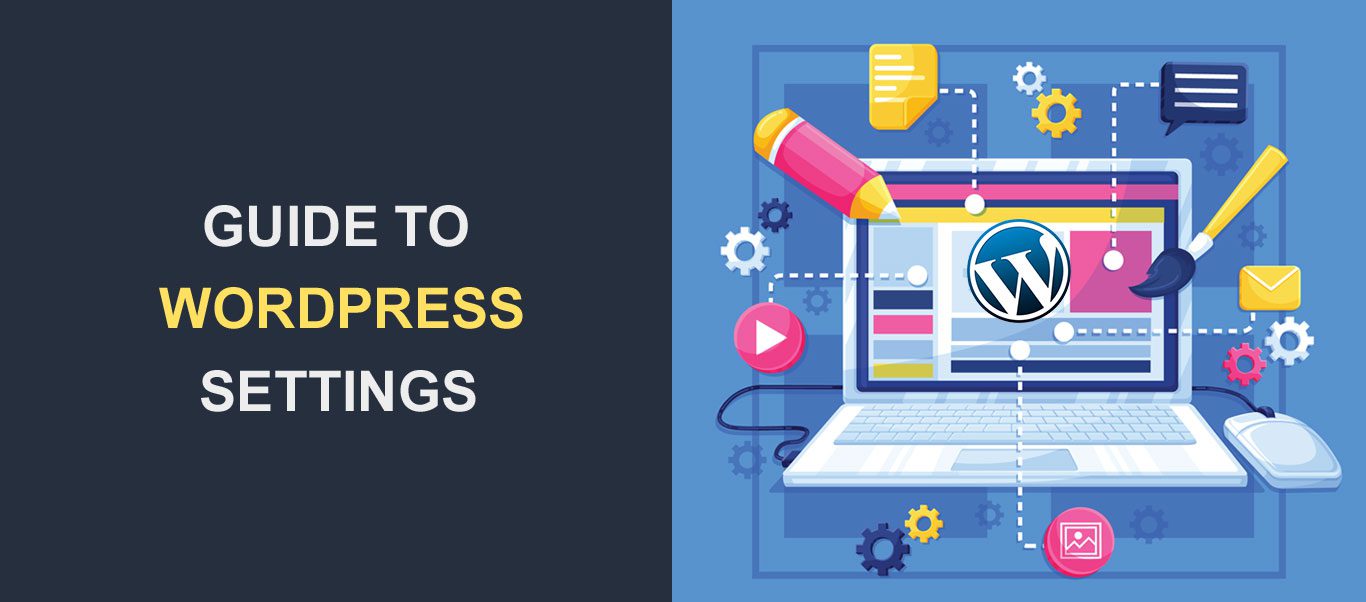 很多站长对 WordPress 的设置没有给予足够的重视,导致了很多麻烦。 矛盾的是,这种无知的原因是 WordPress 设置的简单性。 配置 WordPress 安装的不同部分既简单又直观。 尽管如此,某些配置会对网站的设计和功能产生巨大影响。 这是查看 WordPress 设置部分中所有可用选项的充分理由。
很多站长对 WordPress 的设置没有给予足够的重视,导致了很多麻烦。 矛盾的是,这种无知的原因是 WordPress 设置的简单性。 配置 WordPress 安装的不同部分既简单又直观。 尽管如此,某些配置会对网站的设计和功能产生巨大影响。 这是查看 WordPress 设置部分中所有可用选项的充分理由。
你们中的一些人可能会发现阅读有关如何从管理仪表板配置 WordPress 安装设置的文章很简单。 然而,令人耳目一新的讲座总是受欢迎的。 大多数网站管理员不时访问“设置”部分,但很自然地会忘记一些可用的配置。 初学者应该仔细阅读以下信息,以学习很多有用的技巧。
您将在本文中了解有关 WordPress 设置的所有信息,因此请卷起袖子继续阅读。
WordPress 设置
以管理员身份登录并转到“设置”部分将允许您调整 WordPress 站点的设置。 默认情况下,设置菜单包括七个部分:
- 一般的
- 写作
- 阅读
- 讨论
- 媒体
- 永久链接
- 隐私
设置菜单可能包含您安装的插件生成的其他部分。 例如,Akismet 插件将添加一个名为 Akismet Anti-Spam 的新部分。
在启动新的 WordPress 网站之前检查所有设置。 许多默认设置适合大多数网站管理员的需求。 然而,其中一些需要特别注意。 让我们仔细看看每个屏幕。
WordPress 常规设置
您会注意到的第一件事是标题和标语。 您在这里没有任何限制,但请记住,您的选择会影响 Google 和其他搜索引擎在用户搜索中显示您的网站的方式。 除了醒目的标语外,相关的标题还能增加您的网站获得访问的机会。
在大多数情况下,WordPress 地址和站点地址重叠。 但是,当您将 WordPress 核心安装在与根域不同的目录时,它们是不同的。 在 WordPress 地址字段中输入包含 WordPress 安装的目录的完整 URL。 在站点地址字段中输入您网站的地址。
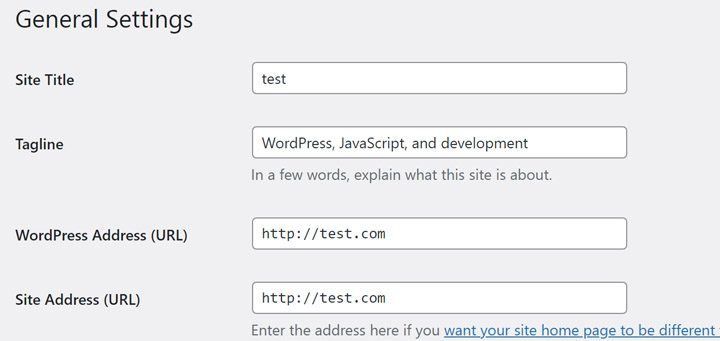
接下来,您应该输入管理电子邮件地址。 使用此电子邮件地址接收有关您网站的通知,例如新评论或用户注册。 该地址将永远不会显示在您的网站上。
勾选“任何人都可以注册”框以允许人们在您的网站上注册并为其分配角色。 这取决于您的项目,但“订阅者”是我们的建议。 它具有最少的特权,因此您可以降低被黑客入侵的风险。
使用下拉菜单选择 WordPress 仪表板的语言。 WordPress 新用户注意——它不会翻译您的内容或其他任何内容; 它只是来自 WordPress 仪表板的语言。
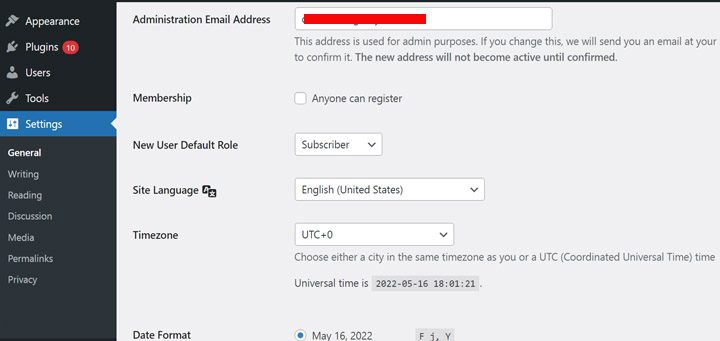
Timezone 、 Data Format 、 Time Format和Week Starts On是易于理解的功能。 通过选择 UTC(协调世界时)时间偏移或您所在时区的城市来选择时区。 您可以预览数据或时间格式以帮助做出最佳决策。 默认情况下,一周从星期一开始,但您可以自由选择您喜欢的任何一天。
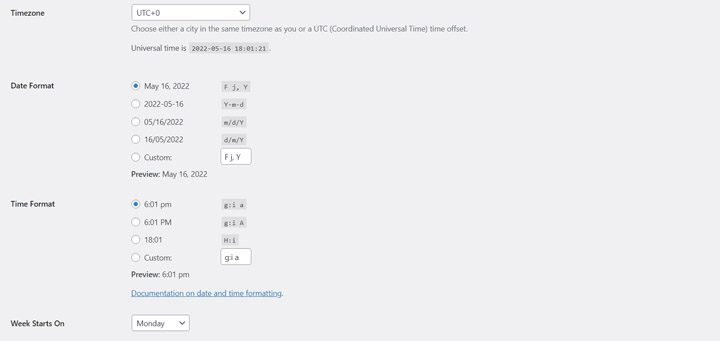
WordPress写作设置
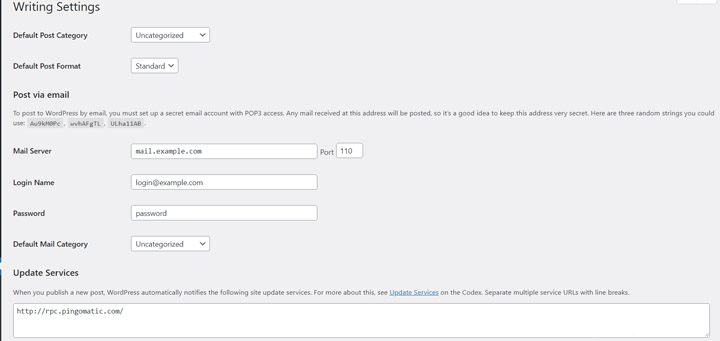
每个博主或内容作者都至少有一次忘记将帖子分配给一个类别。 在此选项卡下,您将分配默认帖子类别。 此外,如果您的主题支持多种格式,您可以选择默认的帖子格式。
直接从您的电子邮件中发布文章非常少见,但可以这样做。 输入邮件服务器、登录凭据和默认类别。 使用更新服务让社区知道您何时发布新帖子。 在文本区域中输入服务的名称。
WordPress 阅读设置
此部分的选项较少,但每个选项都会对您的 WordPress 网站产生巨大影响。 首先决定主页显示什么——静态网页或最新的博客文章。 如果您使用静态网页,请查找您已经创建的页面。 不要忘记为博客分配一个网页。 如果您选择显示最新的博客文章,一切都会变得更简单。
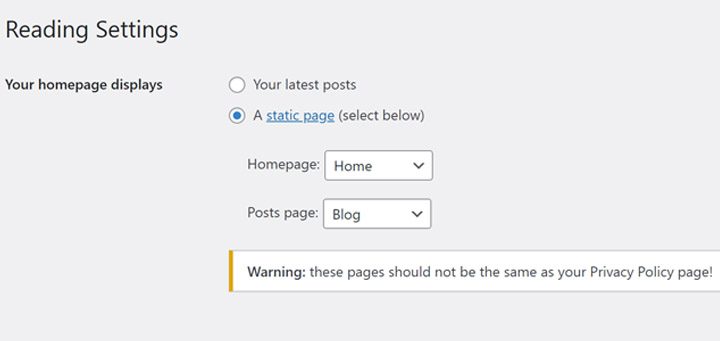
有趣的事实:我已经配置了几十个 WordPress 网站,所以我有一些经验。 一年前我建立了我的作品集,我想要一个静态主页来展示我的技能。 然而,主页显示了我的文章,我不知道如何解决这种情况。 我浪费时间搜索主题设置,但没有任何改变。 我在 Facebook 群组上寻求帮助,许多好心人将我引导至 WordPress 设置。 这对我来说很尴尬,但许多其他人证实他们面临同样的问题。 总之,请记住WordPress 阅读屏幕会影响主页。
以下两个可用选项对于调整每页的博客文章数量是必要的,分别是联合提要中包含的文章数量。 接下来,您可以选择在联合供稿中显示整个帖子或摘录。
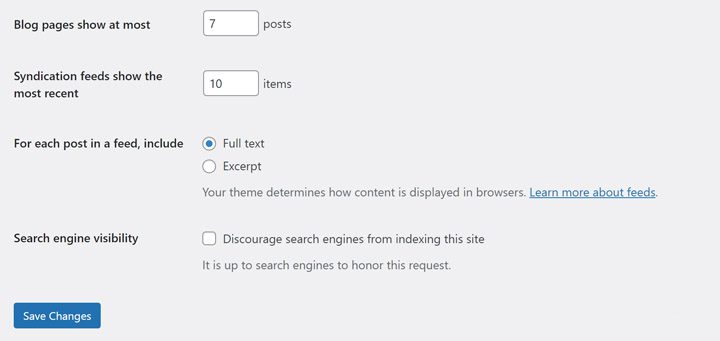

大多数网站管理员努力使他们的网站尽可能地对搜索引擎友好。 然而,有些人可能不需要自然流量。 在这种情况下,您可以阻止搜索引擎蜘蛛抓取您的网站。 不过,是否尊重您的要求取决于搜索引擎。
WordPress 讨论设置
在此屏幕中,您可以自定义人们在您的网站上发表评论的方式、如何管理和显示评论、获得通知以及启用或禁用 Gravatars。 从默认帖子设置开始,以启用或禁用新帖子的 pingback、引用和评论。 默认帖子设置下的第一项 - “尝试通知从帖子链接到的任何博客” - 通知所有链接的网站有关您新发布的帖子。 第二项允许新帖子的链接通知。 这些选项颇具争议,我们建议您避免使用它们。 应检查第三项以允许网站访问者对您的帖子发表评论。
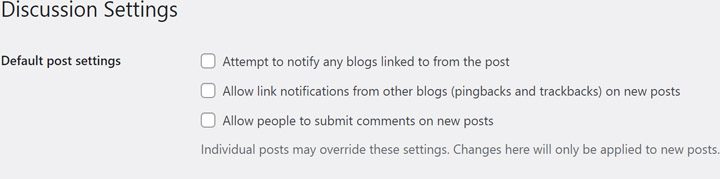
其他评论设置包括一些有趣的项目。 选择评论者是否应该填写他们的姓名和电子邮件地址,或者他们是否应该登录才能发表评论。 接下来,您可以选择在设定的几天后关闭评论。 最后,您可以指定如何显示评论——对于有数十条评论的网站来说,这是非常受欢迎的功能。
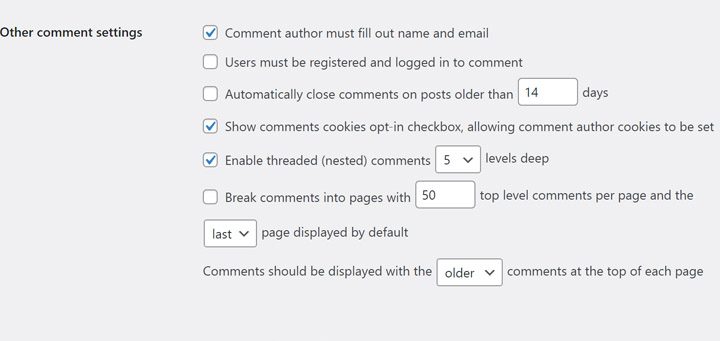
为避免垃圾邮件,您可以选择审核包含反向链接的评论。 此外,您可以在不允许的评论键中添加关键字和 IP,以自动触发消息进入垃圾箱。
最后,您应该决定在评论部分启用头像。 这取决于站点配置文件,但通常,头像是取悦评论者的一种有趣方式,因此您最好使用它们。
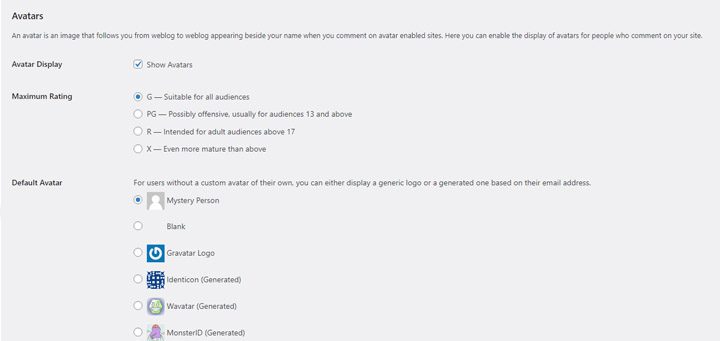
WordPress 媒体设置
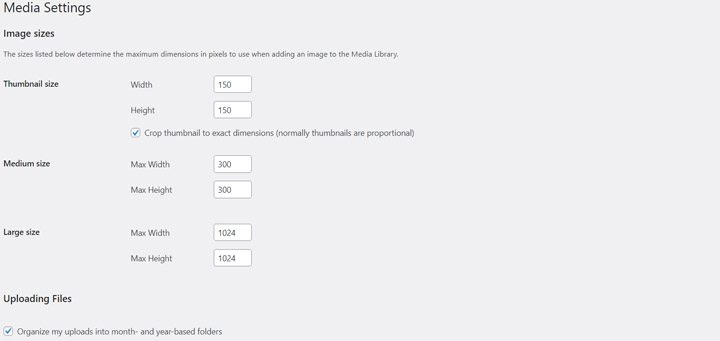
您在此屏幕上的选项较少。 您所要做的就是配置缩略图、中型和大型图像的大小。 这些是指在您的网站上上传的图像的大小。 在博客文章中添加图片时,您可以添加缩略图、中号或大号图片。 您可以在“媒体设置”选项卡中确定这些图像的大小,从而控制整个站点中使用的图像大小。 选择合适的尺寸,因为您将使用许多图像——尤其是博客文章。 请记住,大图像会减慢您的网站加载速度。
此外,在此屏幕上,您可以选择将上传的文件组织到基于月份和年份的文件夹中。
永久链接
永久链接是帖子、页面、类别或存档的 URL。 在“设置永久链接”屏幕中,您选择了永久链接的结构。 您有以下选择:
- 普通:字母和数字的混合;
- 日期和名称:根据帖子的日期和名称构建 URL;
- 月份和名称:根据帖子的月份和名称构建 URL;
- 数字:数字的混合;
- 帖子名称:根据帖子名称构建 URL;
- 自定义:您可以指定永久链接的结构。
或者,您还可以为类别和标签页面选择自定义结构。
没有 100% 好的或坏的固定链接。 但是,普通和数字替代方案不会说明该 URL 的内容。 帖子名称替代更相关,许多 SEO 从业者认为这种结构对 SEO 最友好。 日期和名称或月份和名称永久链接更适合内容繁重的网站或杂志新闻。 因此,您最好选择永久链接的帖子名称类型。 这样,您可以确保读者仅通过查看 URL 即可推断出您的内容。 最重要的是,您可以简化搜索蜘蛛的工作。
隐私政策
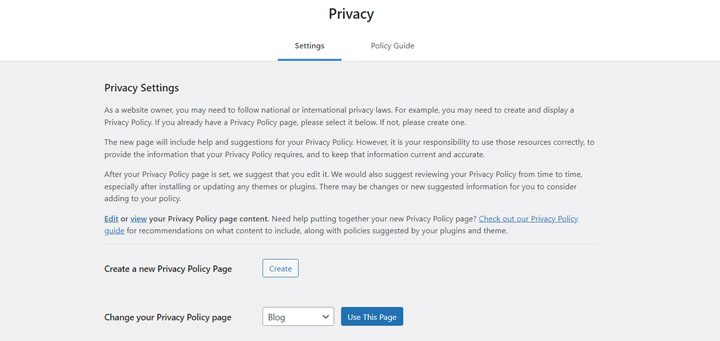
WordPress 设置的最新添加,即隐私政策屏幕,可帮助网站管理员尊重用户隐私法规。 WordPress 带有默认的隐私政策,但您可以对其进行编辑以确保它适合您的网站。 事实上,创建和编辑隐私政策并不是最热心的任务,但您应该遵守规定。 WordPress 的建议是不时检查隐私政策,因此请为此活动分配一些时间。
其他设置
恭喜,在学习了以上建议后,您的信息更加丰富,准备充分。 很可能,您已经正确配置了您的网站。 然而,仍有一些杂项设置值得您注意。 以下四个提示将帮助您更好地管理您的网站。
优化屏幕和配置文件。 您的仪表板是否充斥着来自已安装插件和主题的烦人消息? 在您的仪表板中,单击屏幕选项选项卡并选择您希望接收的通知。 转到用户 > 个人资料并自定义您的个人资料。 添加您的社交媒体和联系方式,并填写传记部分以获得更好的知名度。
更改管理员用户名。 有经验的用户可能会觉得这个建议微不足道。 然而,许多网站管理员因为他们的网站能够正常运行而兴奋,却忘记了基本的安全措施。 通过使用默认的管理员用户名,您基本上为黑客完成了一半的工作。 转到用户 > 个人资料 > 帐户管理并更改您的用户名和密码。
删除虚拟内容。 带有默认虚拟文本的“Hello World”帖子是业余工作的明显标志。 查找为测试目的而创建的页面和帖子。 在启动您的网站之前删除它们。
安装安全插件。 建立网站后,您应该立即安装安全插件。 通常,启动第一个站点的人更加热情,而忽略了加强他们的站点。 不要犯这个错误; 尽快保护您的网站!
交给你
现在,您对 WordPress 设置有了完整的了解。 直接从 WordPress 仪表板正确配置您的网站并不是火箭科学。 总之,如果您不知道如何确定合适的设置,您可能会遇到问题。 我是否错过了您发现与 WordPress 设置相关的内容? 留下您有趣的想法的评论,我渴望收到您的来信。
